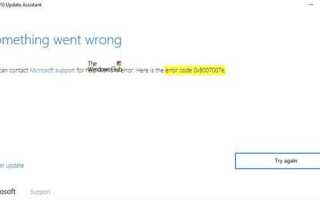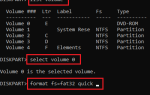Jeśli otrzymasz kod błędu 0x8007007E na komputerze z systemem Windows 10/8/7, szukasz rozwiązania, a następnie wylądowałeś we właściwym miejscu. Kod błędu 0x8007007E może pojawić się w następujących trzech scenariuszach, a ten post zawiera kilka sugestii, które mogą pomóc rozwiązać problem:
- Uruchamianie Windows Update
- Wyślij / Odbierz w Outlooku
- Podłączanie do drukarki.
Kod błędu 0x8007007E
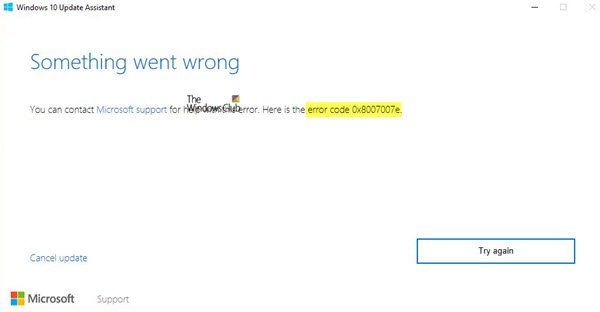
Spójrzmy na potencjalne poprawki dla trzech różnych scenariuszy.
Błąd Windows Update 0x8007007E
Kod błędu aktualizacji systemu Windows 10 0x8007007E występuje, gdy aktualizacje nie są zsynchronizowane. Dzieje się tak zarówno dla samodzielnych komputerów z systemem Windows 10, jak i po połączeniu z Enterprise. Windows Server zarządza aktualizacjami na wszystkich komputerach w sieci Enterprise.
Microsoft zwraca uwagę, że gdy poprawka nie zostanie zainstalowana przed synchronizacją, dzieje się tak.
Występuje, gdy synchronizacja aktualizacji kończy się niepowodzeniem, ponieważ nie ma zainstalowanej poprawki przed włączeniem synchronizacji aktualizacji. W szczególności operacja CopyToCache kończy się niepowodzeniem na klientach, którzy już pobrali aktualizację. Jest tak, ponieważ Windows Server Update Services ma złe metadane związane z aktualizacją.
Aby to naprawić, musimy naprawić usługi Windows Server Update Services. W przypadku przedsiębiorstwa, jeśli masz wiele serwerów WSUS, musisz powtórzyć to samo na każdym serwerze. Możesz także uruchomić go tylko na tych serwerach, które zsynchronizowały metadane przed zainstalowaniem poprawki. IT Pro może sprawdzić dziennik WSUS przy użyciu konsoli administracyjnej WSUS lub interfejsu API. Może to pomóc im dowiedzieć się, czy status synchronizacji metadanych.
1] Usuń ręcznie zawartość folderu dystrybucyjnego oprogramowania
System Windows pobiera wszystkie pliki aktualizacji do tego folderu. Działa jak bufor przed zainstalowaniem go na komputerze z systemem Windows 10. Pamiętaj, aby ręcznie usunąć zawartość folderu dystrybucyjnego oprogramowania (C: \ Windows \ SoftwareDistribution \ DataStore). Przed usunięciem tych plików będziesz musiał zatrzymać usługi Windows Update. Po zakończeniu uruchom ponownie usługę Windows Update.
Dotyczy to zarówno komputerów autonomicznych, jak i komputerów Enterprise.
2] Uruchom narzędzie do rozwiązywania problemów z Windows Update
Jeśli masz samodzielny komputer, możesz uruchomić narzędzie do rozwiązywania problemów. System Windows jest wyposażony we wbudowane narzędzie do rozwiązywania problemów z usługą Windows Update. Możesz uruchomić program, który rozwiąże problem związany z aktualizacją systemu Windows 10, aby rozwiązać ten problem.
Gdy komputer zostanie zsynchronizowany z serwerem aktualizacji (Microsoft Update Server lub Enterprise Server), wszystkie niezbędne aktualizacje zostaną zainstalowane w pierwszej kolejności. Reszta aktualizacji nastąpi w następnej kolejności.
Błąd 0x8007007E w programie Outlook
Gdy ten błąd pojawia się w kliencie Microsoft Outlook, uniemożliwia użytkownikowi wysyłanie lub odbieranie wiadomości e-mail. Zwykle dzieje się tak z dwóch powodów — [1], gdy użytkownik końcowy próbuje uaktualnić do systemu Windows 10 i [2], jeśli użytkownik uaktualni do następnej wersji pakietu Office. Istnieją dwa sposoby rozwiązania tego problemu:
1] Napraw / zainstaluj ponownie klienta Office Outlook:
Jeśli naprawa programu Microsoft Outlook nie pomoże, możesz ponownie zainstalować klienta poczty. Czasami aktualizacja zakłóca konfigurację, gdy zmienia się wersja, a ponowna instalacja to naprawi.
2] Uruchom program Outlook jako administrator:
Wyszukaj Outlook w menu programu, a następnie Shift + kliknij prawym przyciskiem myszy i wybierz Uruchom jako administrator.
Błąd 0x8007007E w drukarce
Ten błąd pojawia się, gdy komputer kliencki próbuje połączyć się ze zdalną drukarką. Zobaczysz komunikat o błędzie: „Nie można znaleźć określonego modułu”. Zdarza się to również w środowisku serwer-klient.
Po zainstalowaniu 32-bitowego sterownika uniwersalnego na serwerze tworzony jest wpis rejestru. Ten klucz informuje komputer kliencki, że potrzebuje kopii pliku DLL, aby drukarka działała na komputerze klienckim.
Jednak jeśli jest to klient 64-bitowy, będzie potrzebował 64-bitowej wersji sterownika. Ale ponieważ serwer oferuje 32-bitowy sterownik wersji (z powodu wpisu rejestru), powoduje to błąd. Wpis rejestru na serwerze znajduje się w:
HKLM \ SYSTEM \ CurrentControlSet \ Control \ Print \ Printers \\ CopyFiles \ BIDI.
Aby rozwiązać problem, wystarczy usunąć ten klucz. Po opublikowaniu żądania przez 64-bitowego klienta nie będzie już mówione, że trzeba skopiować niewłaściwy plik.
Daj nam znać, czy pomogło ci to naprawić błąd 0x8007007E na twoim komputerze.